- Auteur Abigail Brown [email protected].
- Public 2023-12-17 06:47.
- Dernière modifié 2025-01-24 12:09.
Ce qu'il faut savoir
- Un fichier NOMEDIA est un fichier Android No Media.
- Les dossiers contenant ce fichier masqueront les fichiers multimédias.
- Vous êtes libre de créer et de supprimer ces fichiers pour masquer ou afficher le contenu.
Cet article explique ce que sont les fichiers NOMEDIA et pourquoi vous les voyez sur votre téléphone. Nous verrons comment les créer et les supprimer pour masquer ou afficher des fichiers multimédias.
Qu'est-ce qu'un fichier NOMEDIA ?
Un fichier avec l'extension de fichier. NOMEDIA est un fichier Android No Media. Ils ne sont visibles que sur les téléphones et les tablettes Android, ou sur les appareils connectés à un appareil Android.
Ces fichiers spéciaux n'ont jamais de nom de fichier (c'est-à-dire qu'ils sont toujours considérés comme .nomedia) et sont utilisés pour indiquer aux autres applications d'éviter de rechercher des fichiers multimédia dans même dossier où le fichier NOMEDIA existe.
Par exemple, s'il existe un dossier appelé Captures d'écran et qu'il contient un fichier. NOMEDIA, la plupart des applications à la recherche d'images/vidéos comprendront qu'elles ne doivent en lire aucune donnée. En d'autres termes, le dossier semblera invisible.
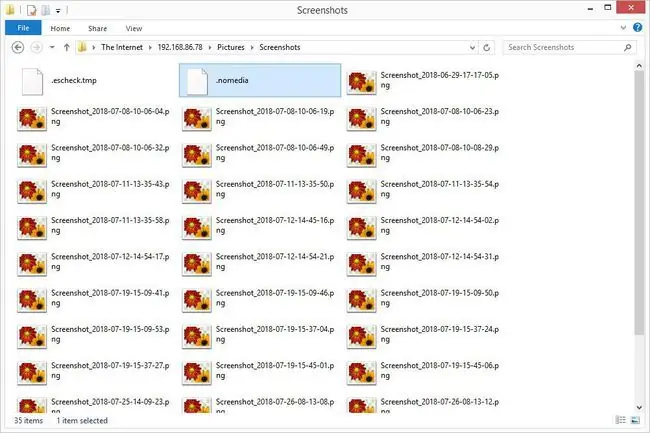
Utilisations pour le fichier NOMEDIA
Puisqu'il masque essentiellement un dossier à partir d'autres applications, l'avantage le plus évident de placer un fichier NOMEDIA dans un dossier sur votre téléphone est de masquer des images privées ou de masquer des sonneries, images, vidéos, etc. non désirées ou redondantes.
Par exemple, vous pouvez mettre vos photos et vidéos sensibles dans un album de contenu secret dans votre application de galerie, puis y ajouter un fichier NOMEDIA afin qu'un observateur occasionnel regardant à travers vos photos ne voie que ce que vous voulez qu'ils voient voir.
Ces fichiers sont également utiles dans les situations où l'appareil pourrait autrement subir une baisse massive des performances si un lecteur multimédia parcourait un dossier contenant des centaines ou des milliers de fichiers d'images ou de vidéos. Si vous ne souhaitez pas que l'application parcoure un dossier spécifique, vous pouvez économiser beaucoup de mémoire et d'autonomie en le marquant comme dossier "sans média".
Savoir à quoi servent ces fichiers est également utile si votre application multimédia n'affiche pas toutes vos photos ou vidéos. Par exemple, si Google Photos ne sauvegarde pas les fichiers d'un certain dossier, vous découvrirez peut-être que c'est parce qu'il contient un fichier NOMEDIA, auquel cas la suppression ou le changement de nom du fichier permettra à Google Photos de lire le contenu normalement.
Comment créer ou supprimer des fichiers NOMEDIA sur Android
Un fichier NOMEDIA doit être placé dans le dossier qui doit être marqué comme dossier « sans média ». Vous pouvez en créer un vous-même si vous souhaitez masquer le contenu du dossier ou supprimer le fichier NOMEDIA pour afficher la musique, les vidéos, les sonneries, etc.
Vous pouvez créer et supprimer ce type de fichier directement depuis votre appareil avec une application comme Nomedia de g(x) labs ou l'application de Droida du même nom. Si vous utilisez celui de g(x) labs, basculez l'option sur ON à côté de n'importe quel dossier pour y placer un fichier. NOMEDIA. Avec le second, appuyez et maintenez un dossier pour créer ce fichier spécial; le dossier deviendra rouge pour indiquer qu'il contient un fichier NOMEDIA.
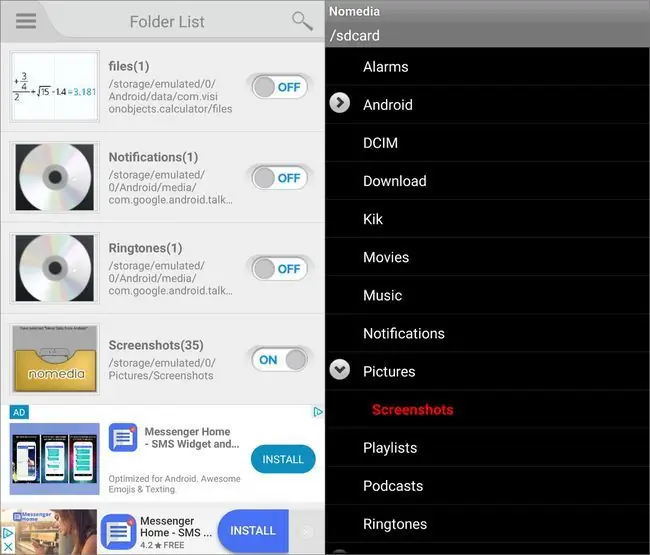
Certaines applications d'exploration de fichiers, comme File Manager Pro, vous permettent de renommer des fichiers, ce qui signifie que vous pouvez renommer n'importe quel fichier dans n'importe quel dossier pour l'appeler .nomedia. Évidemment, cependant, ce n'est une bonne idée que s'il y a un fichier sans importance dans le dossier que vous pouvez renommer.
Soyez très prudent lorsque vous utilisez des applications qui ne sont pas spécialement conçues pour traiter le contenu de NOMEDIA. Étant donné que l'application peut ne pas afficher les dossiers NOMEDIA (la plupart ne le feront pas), les données peuvent également être masquées de cette application, comme c'est le cas avec File Manager Pro. Cela signifie que vous ne pourrez pas l'afficher en utilisant la même application.
Une autre façon de créer ou de supprimer des fichiers NOMEDIA est depuis votre ordinateur. Installez ES File Explorer File Manager sur votre Android, puis ouvrez Network > Remote Manager dans le menu. Activez la fonction de réseau à distance puis, depuis un ordinateur, accédez à l'adresse FTP indiquée dans l'application.
Comment créer ou supprimer des fichiers NOMEDIA sous Windows
Sous Windows, vous pouvez ouvrir l'explorateur de fichiers et saisir l'adresse dans la barre de navigation, comme indiqué dans l'image en haut de cette page. À partir de là, vous pouvez créer un nouveau fichier texte appelé nomedia dans n'importe quel dossier, ou renommer l'un des fichiers pour avoir l'extension de fichier NOMEDIA (assurez-vous simplement de supprimer également le nom du fichier).
Cette méthode fonctionne également pour supprimer ou renommer un fichier NOMEDIA afin d'annuler l'effet caché.
Si vous rencontrez des difficultés pour créer un fichier NOMEDIA à partir de votre ordinateur, ouvrez d'abord l'éditeur de texte, puis à partir de là, enregistrez un nomediafichier dans un dossier sur votre ordinateur (en vous assurant que l'option Enregistrer en tant que type est définie sur Tous les fichiers), d'où vous pouvez le copier dans un dossier sur votre appareil Android via la connexion FTP.
Contrairement à la plupart des fichiers, il n'y a aucune raison d'essayer d'ouvrir un fichier NOMEDIA. La plupart d'entre eux sont complètement vides, donc en afficher un dans un éditeur de texte n'affichera rien de toute façon.
La seule exception est si vous avez renommé une photo ou une vidéo en .nomedia afin de masquer le dossier. Si tel est le cas, le renommer en PNG, JPG, MP4, etc. vous permettra d'utiliser à nouveau le fichier normalement.
Ouvrir des fichiers similaires
Il existe de nombreuses extensions de fichiers, et donc de nombreux formats de fichiers. Certains d'entre eux se ressemblent tellement qu'il est facile de les confondre les uns avec les autres. Si vous essayez d'utiliser un fichier NOMEDIA mais qu'il ne fonctionne pas comme prévu, relisez l'extension du fichier; il pourrait en fait s'agir d'un fichier totalement différent.
Par exemple, un fichier MEDIA peut, à première vue, sembler lié aux fichiers NOMEDIA, mais cette extension est en fait réservée aux vidéos créées par certaines caméras de sécurité. Au lieu d'être un fichier vierge, c'est une vidéo réelle qui peut être visionnée par certains lecteurs multimédias.
FAQ
Comment supprimer les fichiers NOMEDIA ?
Sur un ordinateur, supprimez le fichier NOMEDIA de la même manière que vous supprimeriez n'importe quel fichier: sélectionnez le fichier et appuyez sur Supprimer sur votre clavier, ou faites un clic droit sur le fichier et sélectionnez Supprimer Sur Android, vous devrez télécharger une application de gestion de fichiers telle que Nomedia pour les créer et les supprimer.
Les fichiers NOMEDIA peuvent-ils contenir des virus ou être dangereux ?
Non. Même si l'extension de fichier semble étrange et qu'elle n'occupe aucun octet d'espace, c'est par conception et n'est pas un problème.






